Das ist wohl schon jedem von uns passiert: Ein mit dem iPhone aufgezeichnetes Video hat die falsche Orientierung.
Am Sonntag hat mich mein Bruder angeschrieben und um Hilfe gebeten: Wie kann man ein aus Versehen im Hochformat aufgezeichnetes Video zurück ins Querformat drehen? Vielleicht wart ihr von diesem Problem ja auch schon betroffen, das vor allem dann auftritt, wenn man die Aufnahme zu früh startet und das iPhone noch nicht die Orientierung gewechselt hat. Glücklicherweise gibt es auch für diesen Fall der Fälle eine passende App, die sogar kostenlos auf iPhone und iPad installiert werden kann.
Die aktuelle Version von Video Rotate & Flip (App Store-Link) kommt bei über 75 Bewertungen auf volle fünf Sterne und kann ohne Einschränkungen genutzt werden. Die Universal-App ist zwar komplett in englischer Sprache gehalten, das macht aber wirklich nichts aus, da die Bedienung so gut wie selbsterklärend ist.
In Video Rotate & Flip nimmt man eigentlich nur diese Schritte vor: Ein Video aus der Bibliothek importieren, es über vier Buttons drehen oder spiegeln und danach wieder in der Bibliothek speichern. Je nach Länge des Videos und Geschwindigkeit des Geräts ist das in weniger als einer Minute erledigt.
Video Rotate & Flip verfügt über zwei verschiedene Modi
Wichtig ist eigentlich nur ein Detail: In Video Rotate & Flip gibt es zwei verschiedene Modi. Soll ein Video nur mit iOS und QuickTime kompatibel sein, muss die App lediglich die in den Dateiinformationen gespeicherte Orientierung ändern, was innerhalb von Sekunden erledigt ist. Danach wird das Video auf allen iPhones, iPads und Macs korrekt abgespielt. Soll das Video in allen Geräten und in jedem Player gedreht werden, muss jeder einzelne Frame gedreht werden, was natürlich etwas länger dauert.
Solltet ihr mal aus Versehen eine Aufnahme in der falschen Orientierung gestartet haben und das Video gerne nachträglich drehen wollen, ist Video Rotate & Flip jedenfalls die einfachste und günstigste Möglichkeit, das direkt am iPhone oder iPad zu erledigen.


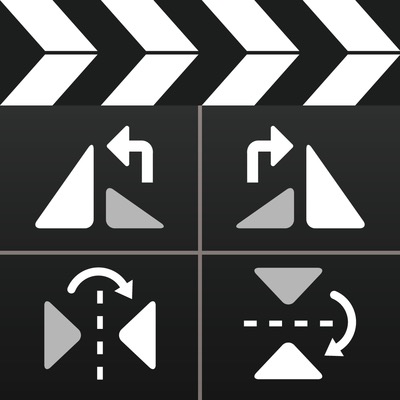
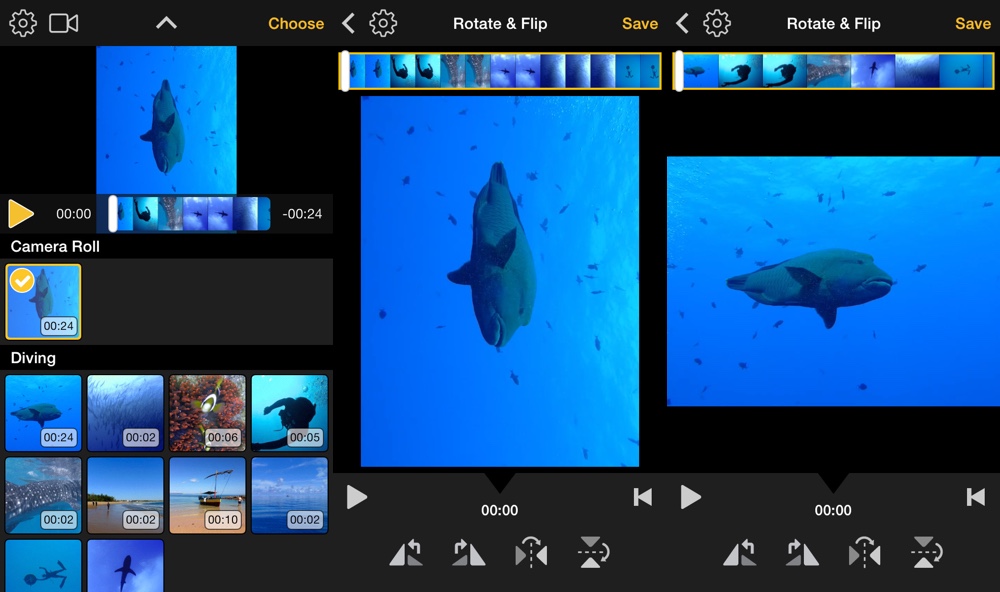
Danke. Sowas ist immer nützlich
Sehr cool, vielen Dank
„Wie kann man ein aus Versehen im Hochformat aufgezeichnetes Video zurück ins Querformat drehen?“
Man muss da aber unterscheiden: Da gibt es die Aufnahme, die in der richtigen Ausrichtung (also quer) gefilmt wurde, aber bei abspielen dreht sich das Video immer weg. Hier stimmt alles und das lässt sich auch bestimmt easy mit der Software berichtigen.
So wie ich den Satz aber oben verstehe, hat dein Bruder das Video hochkant gefilmt und möchte es nun im Querformat wandeln. Auch das geht, aber nicht ohne massiven Qualitätsverlust. Wo sollen auch die nicht vorhandenen Pixel herkommen, wenn aus einer gefilmten Breite von 1080 plötzlich 1920 werden?
Das bringt mich dann zu der Frage, warum man überhaupt Videos im Hochformat aufnimmt?
Nein, das hast du falsch verstanden. Wenn man das iPhone normal hält und dann zur Aufnahme quer dreht, dauert es einige Sekunden, bis iOS die Rotation erkennt. Wenn man die Aufnahme startet, bevor sich iOS neu ausgerichtet hat, ist die eigentliche Querformat-Aufnahme im Hochformat aufgenommen.
Sehr hilfreich danke, ist mir auch schon passiert.
Super, danke!
Aber leider mit Werbeeinblendungen unten im
Bildschirm
in iMovie kann aber auch gedreht werden (zumindest in der OSX Version) …
Man kann es auch auf dem Iphone. Am einfachsten ist es wenn man in Aufnahmen ein Video öffnet -> auf Bearbeiten -> Video Extensions (…) -> iMovie.
Hier hat man ja normalerweise nun die Möglichkeit ein paar Effekte anzuwenden. Wenn man aber einfach mit zwei Fingern eine Drehgeste auf dem Video macht, dann dreht sich das Video in diese Richtung.
Das ist meiner Meinung nach die schnellste und einfachste Variante
Darauf bin ich noch gar nicht gekommen, danke für den Hinweis. Allerdings belegt iMovie über 600 MB. Wenn man es regelmäßig braucht, ist es eine tolle App, aber ich denke für mal eben was richtig drehen, dann doch etwas viel Speicherplatz 😉
Ich denke fuer 16gb Iphones ist es nicht die beste Lösung:)